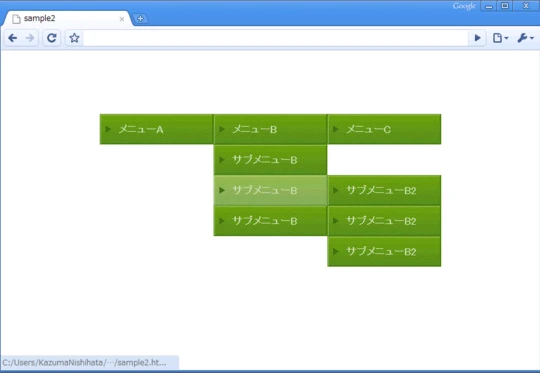
jQuery 階層メニュー 実装方法解説【初心者向けサンプルコード付き】
このページでは、jQuery を使用して、動的な階層型ナビゲーションメニューをウェブサイトに実装する方法を分かりやすく解説します。初心者の方でも理解しやすいよう、サンプルコードと詳細な解説を提供しています。
目次
1. 階層型メニューとは?
階層型メニューは、ウェブサイトのナビゲーションにおいて、複数のレベルを持つ構造を持ったメニューを指します。ドロップダウン形式やアコーディオン形式などが一般的で、親メニューの下に子メニュー、孫メニューといったように階層的にメニュー項目を配置します。
階層構造のメリット
- 情報構造を明確化: ウェブサイトのコンテンツ構成をユーザーに理解しやすくします。
- ナビゲーションの効率化: ユーザーは目的のページへ容易にアクセスできます。
- スペースの有効活用: 画面を広く使いつつ、多くのメニュー項目を表示できます。
ウェブサイトにおける重要性
特に、情報量の多いウェブサイトや、複雑なカテゴリ構造を持つウェブサイトにおいて、階層型メニューは非常に重要です。ユーザーが迷わずに目的の情報にたどり着けるよう、分かりやすく整理されたナビゲーションを提供する上で欠かせない要素と言えるでしょう。
2. jQuery を使った実装方法
jQuery を使用すると、比較的シンプルなコードで階層型メニューを実装できます。ここでは、基本的な HTML 構造と、jQuery を使った実装方法について解説します。
必要な HTML 構造
まずは、階層メニューの基盤となる HTML のリスト構造を記述します。<ul> 要素と <li> 要素を用いて、階層構造を表現します。
<nav class="menu">
<ul>
<li><a href="#">メニュー1</a>
<ul>
<li><a href="#">サブメニュー1-1</a></li>
<li><a href="#">サブメニュー1-2</a></li>
</ul>
</li>
<li><a href="#">メニュー2</a></li>
<li><a href="#">メニュー3</a>
<ul>
<li><a href="#">サブメニュー3-1</a></li>
</ul>
</li>
</ul>
</nav>
jQuery コード解説
上記 HTML を元に、jQuery を使って階層メニューの動作を実装します。
$(document).ready(function() {
// 子メニューを持つリスト要素にクラスを追加
$('.menu li:has(ul)').addClass('has-child');
// メニュー項目にホバーイベントを設定
$('.menu li').hover(function() {
// 子メニューを表示
$(this).children('ul').stop().slideDown();
}, function() {
// 子メニューを非表示
$(this).children('ul').stop().slideUp();
});
});
$('.menu li:has(ul)').addClass('has-child'); の解説
このコードは、.menu クラスを持つ要素内の <li> 要素のうち、子要素として <ul> を持つ要素(つまり、子メニューを持つメニュー項目)に対して has-child クラスを追加します。これにより、CSS で子メニューを持つ項目にだけスタイルを適用することが可能になります。
$('.menu li').hover(...) の解説
このコードは、.menu クラスを持つ要素内の全ての <li> 要素にホバーイベントを設定します。
hover() メソッドは、2 つの関数を引数に取ります。1 つ目の関数はマウスオーバー時、2 つ目の関数はマウスアウト時に実行されます。
ここでは、マウスオーバー時に slideDown() メソッドで子メニューをスムーズに表示し、マウスアウト時に slideUp() メソッドで非表示にする処理を行っています。
カスタマイズ方法
上記コードを基に、アニメーション効果や色の変更など、jQuery を使って自由にメニューをカスタマイズできます。例えば、以下のようなカスタマイズが考えられます。
- 表示アニメーションを
fadeIn()やshow()に変更 - ホバー時の背景色や文字色を変更
- 遅延時間を設定して、メニュー表示のタイミングを調整
3. サンプルコード & デモ
以下に、実際に動作するサンプルコードとデモを掲載します。このコードを参考に、ご自身のウェブサイトに合わせてカスタマイズしてみてください。
<!DOCTYPE html>
<html>
<head>
<meta charset="UTF-8">
<title>jQuery 階層メニュー</title>
<style>
.menu ul {
list-style: none;
padding: 0;
margin: 0;
display: none; /* 初期状態では非表示 */
}
.menu li {
position: relative; /* 子メニューの位置基準 */
}
.menu li a {
display: block;
padding: 10px;
text-decoration: none;
color: #333;
}
.menu li:hover > a {
background-color: #eee;
}
.menu li ul {
position: absolute;
top: 100%;
left: 0;
background-color: #fff;
box-shadow: 0 2px 5px rgba(0, 0, 0, 0.1);
}
</style>
</head>
<body>
<nav class="menu">
<!-- ここに HTML のリスト構造を記述 -->
</nav>
<script src="https://ajax.googleapis.com/ajax/libs/jquery/3.6.0/jquery.min.js"></script>
<script>
$(document).ready(function() {
// ここに jQuery のコードを記述
});
</script>
</body>
</html>
デモ
CodePenなどのオンラインエディタを利用して、上記のサンプルコードを貼り付けて実行すると、実際に動作する階層型メニューを確認できます。
4. まとめ
jQuery を使用することで、複雑な処理を必要とせずに、動的でユーザーフレンドリーな階層型ナビゲーションメニューをウェブサイトに実装できます。この記事で紹介した基本的な実装方法とサンプルコードを参考に、ご自身のウェブサイトに最適な階層型メニューを作成してみてください。
関連情報
Q&A
Q1: 階層型メニューは SEO に影響しますか?
A1: 正しく実装されていれば、階層型メニューは SEO に悪影響を及ぼしません。むしろ、クローラーがウェブサイトの構造を理解しやすくなるため、SEO にとってプラスになる可能性もあります。ただし、JavaScript を過剰に使用したり、複雑すぎる構造にしたりすると、クローラーが正しく情報を読み取れない可能性があるので注意が必要です。
Q2: モバイル対応の階層型メニューを作成するにはどうすればよいですか?
A2: CSS メディアクエリを使用することで、PC とモバイルで異なる表示を切り替えることができます。モバイルでは、タッチ操作に最適化されたアコーディオンメニューなどを実装するのが一般的です。
Q3: jQuery 以外の方法で階層型メニューを実装できますか?
A3: はい、JavaScript の DOM 操作や CSS の :hover を利用して実装することも可能です。ただし、jQuery を使用するとコードが簡潔になり、ブラウザ間の互換性を考慮する必要も減るため、開発効率の面でメリットがあります。
その他の参考記事:jquery dropdownplain